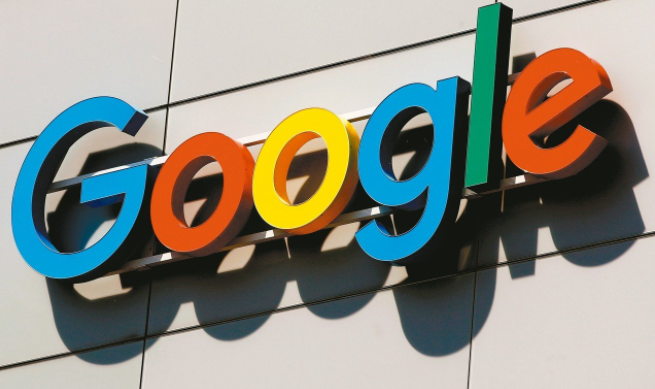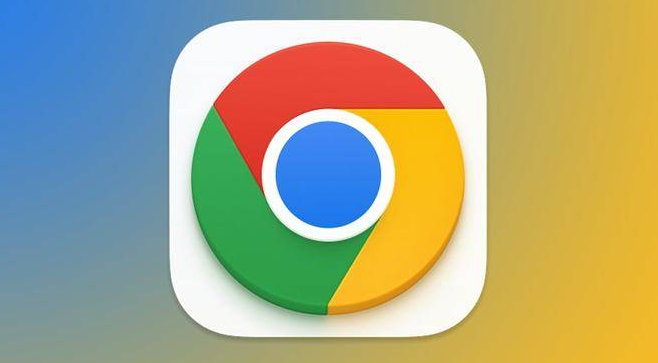详情介绍

1. 通过任务管理器结束进程:按下`Ctrl+Shift+Esc`组合键打开任务管理器,在“服务”选项卡中找到并右键点击`gupdate`和`gupdatem`服务,选择“停止”。此方法可临时关闭自动更新,但重启后服务可能会自动启动。
2. 修改注册表:按下`Win+R`键,输入`regedit`并按回车,打开注册表编辑器。导航到`HKEY_LOCAL_MACHINE\SOFTWARE\Policies\Google\Update`路径,若不存在则手动创建。在右侧窗口中,右键点击空白处,选择“新建”>“DWORD(32位)值”,命名为`AutoUpdateCheckPeriodMinutes`,并将其值设置为0,最后重启电脑。
3. 使用组策略编辑器:按下`Win+R`键,输入`gpedit.msc`并按回车,打开组策略编辑器。依次展开“计算机配置”>“管理模板”>“Google”>“Google Chrome”,找到“自动更新”选项,双击它并选择“已禁用”,然后点击“应用”和“确定”。
4. 通过企业版Chrome策略:若在企业环境中使用Chrome,可编辑或创建策略文件(通常为JSON格式),设置相应的更新策略来控制插件自动更新。